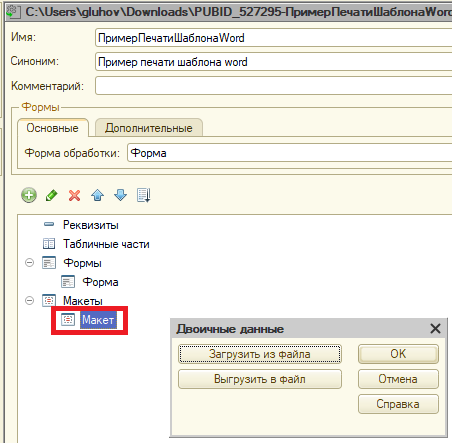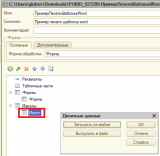Как подготовить шаблон, можете комментарии найти в модуле формы. Шаблон, который использует эта обработка, находится в макете с красивым названием "Макет". Подготовить шаблон самостоятельно можете следующим образом:
1. Создаем документ Word, заполняем его так, как нам надо.
2. Определяем нужные нам для заполнения "места".
3.Собственно сама замена (на примере Номера Документа):
3.1 Выбираем участок для параметра, например: "ДОГОВОР №01", в качестве участка нам нужно выделить сам номер, или удалить его и спозиционироваться на его месте.
3.2 В меню Word, переходим на "Вставка", далее "Экспресс-блоки", далее "Поле"
3.3 В открывшемся диалоговом окне, выбираем тип "DocVariable"
3.4 Назначаем имя, в моем случае "NomerDogovora"
3.5 Жмем "Ок", когда окно закроется, вы скорей всего не увидите изменений, так как скрыт "Word kod", нажмите Alt+F9, что бы открыть код.
4. Таким образом создаете все нужные Вам параметры.
5. После того как все параметры готовы, сохраняем и закрываем документ Word.
6. В нашем нужном объекте конфигурации (ВН форма, ВН отчет и т.д.) добавляем макет, устанавливаем тип "Двоичные данные", и выбираем из файла наш созданный документ Word.
Обработка весьма простая, состоит всего из нескольких строк, поэтому комментировать её крайне затруднительно, если честно, но я попытаюсь. Работа с документом WORD происходит через COM объект. Создаём COM объект, сохраняем наш шаблон во временном файле, добавляем документ WORD, заполняем параметры и отображаем на экране. Последние строки служат для того, чтобы программа WORD с заполненным шаблоном отобразилась поверх 1С Предприятия. Минимизируем окно, затем максимизируем окно, затем активизируем окно. Возможно, можно сделать как то проще, но у меня по - другому не получилось.
Тестировал на платформе 1С:Предприятие 8.3 (8.3.20.1613).
Надеюсь, обработка принесёт Вам пользу и сэкономит Ваше время.